发布时间:2024-04-21 10: 00: 00
品牌型号:联想GeekPro 2020
系统:Windows 10 64位专业版
软件版本:think-cell
说到PowerPoint的图表制作,很多小伙伴都会感到头疼。PowerPoint的图表虽然丰富,但种类跟不上数据分析发展的需求,且需要花大量时间进行美化,大大地降低了工作效率。实际上,只要搭配专业图表制作插件think-cell,PowerPoint的图表制作就会变得简单而高效。那么,think-cell插件多少钱,think-cell怎么使用?接下来,一起来看看吧。
一、think-cell插件多少钱
作为顶级咨询公司、商学院、蓝筹股公司的常用图表制作插件,正版think-cell多少钱能拿下呢?能个人购买吗?
大部分专业类型的图表插件,如果要一次买断价格是很高昂的。而think-cell插件采用的是订阅方式,按年订阅使用,其价格更亲民。think-cell既可以多用户购买,也能个人购买。如果购买的用户数量多,think-cell还会根据实际数量、涵盖使用功能、所有更新升级以及技术支持的情况来给予优惠定价。
相关的优惠咨询可以联系销售电话:400-8765-888获取优惠报价,或者前往think-cell中文网站(https://thinkcell.mairuan.com/buy.html)提交询价申请。

如果想免费体验think-cell软件功能,切勿在网上寻找绿色版、破解版、无授权版等盗版软件,其功能可能会有欠缺,并可能会对设备带来安全威胁。我们可以前往think-cell的中文网站(https://thinkcell.mairuan.com/xiazai.html)申请免费试用版软件。

二、think-cell怎么使用
作为顶级咨询公司、商学院等专业机构使用的图表插件,think-cell的操作会不会很难?其实不然,think-cell比PowerPoint的原生图表制作功能简单多了,格式调整起来也更省时间。另外,think-cell还能添加到excel功能中,直接提取表格数据制作图表。下面一起来看看think-cell怎么使用。
1.在PowerPoint中使用think-cell
在PowerPoint中使用think-cell的步骤是:先添加图表模板,再填入数据。
如图5所示,打开PowerPoint的插入菜单,在think-cell功能区点击“元素”按钮,即可展开图表模板。本文选择“面积图”作为例子。

创建了面积图的模板后,think-cell会同时打开其对应的数据表。think-cell的数据表调用的是excel图表功能,可使用excel软件功能编辑数据。

在excel数据表中更新数据时,think-cell会同步更新PowerPoint中的图表,我们只需适当调整图表格式即可。

2.在excel中使用think-cell
如果excel表格中已有现成的数据,可以直接使用excel的think-cell插件创建图表。需要注意的是,在创建think-cell图表前,需要在数据标签行下方新建空白行,否则第一行数据在图表中无法显示。

然后,如图10所示,在excel选取需要创建图表的数据范围。

选取数据后,如图11所示,打开excel的插入菜单,点击“PowerPoint链接”即可展开think-cell的图表列表,同样选择“面积图”为例子。

选择了“面积图”后,think-cell会自动调用PowerPoint软件,在数据悬停在幻灯片上会出现一个红框,代表图表创建的形状。点击幻灯片,即可放置创建的图表。

创建图表后,excel表格会与该图表自动链接,其顶部会显示excel文件按位置。当excel表格中的数据有更新时,该图表上方会出现一个“X”标识,点击该“X”标识,可根据excel表格中的数据更新图表。

三、小结
以上就是think-cell插件多少钱,think-cell怎么使用的相关内容。think-cell采用定期付费租赁的方式,可避免一次买断的高昂费用,个人也能通过该租赁方式付费使用正版软件。如果是公司购买,随着购买的用户数量越多,价格就越优惠。如有购买相关的咨询,可以前往think-cell中文网站获得更多的信息。
展开阅读全文
︾
读者也喜欢这些内容:

think-cell怎么设置瀑布图 think-cell如何生成甘特图
没使用think-cell之前,我绘制甘特图和瀑布图时用的都是Excel,但是比较费时而且效果不太理想,后来看到身边同事在使用这款工具,我亲测试用后发现确实便捷好用,值得推荐给大家。现在带大家了解一下think-cell怎么设置瀑布图,think-cell如何生成甘特图的操作方法。...
阅读全文 >
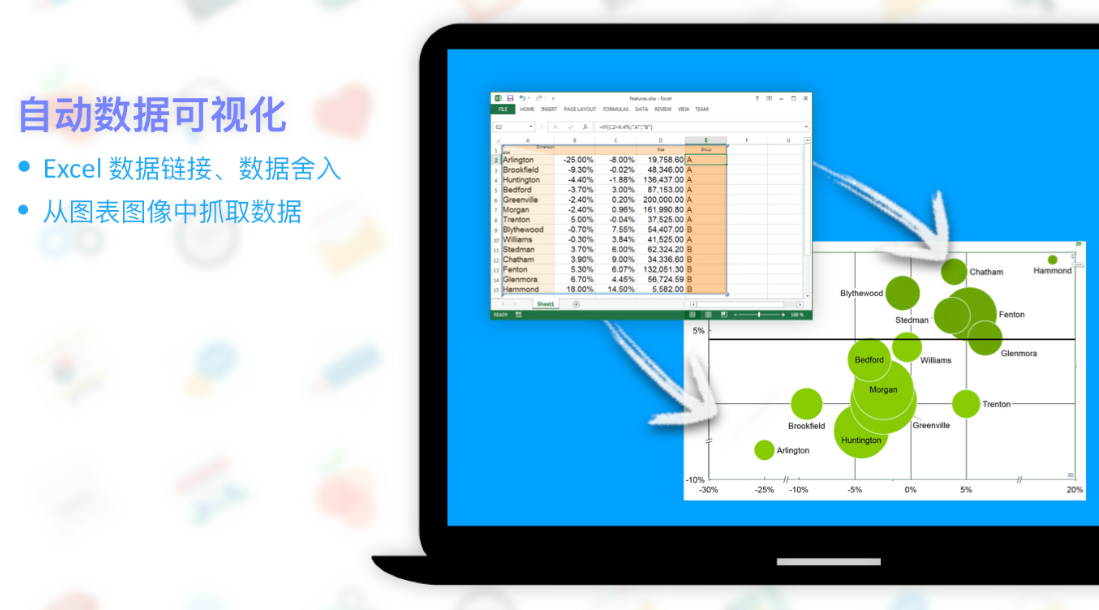
thinkcell怎么激活使用?thinkcell怎么在PPT中打开
在商业演示和数据可视化中,ThinkCell是一款非常受欢迎的PPT插件,它可以帮助用户快速创建各种专业的图表。很多用户在初次接触ThinkCell时,可能会对其激活使用和在PPT中的打开方法感到困惑。本文将详细探讨thinkcell怎么激活使用?thinkcell怎么在PPT中打开,并介绍Thinkcell常用图表类型,帮助用户更好地利用这款强大的工具进行数据展示。...
阅读全文 >
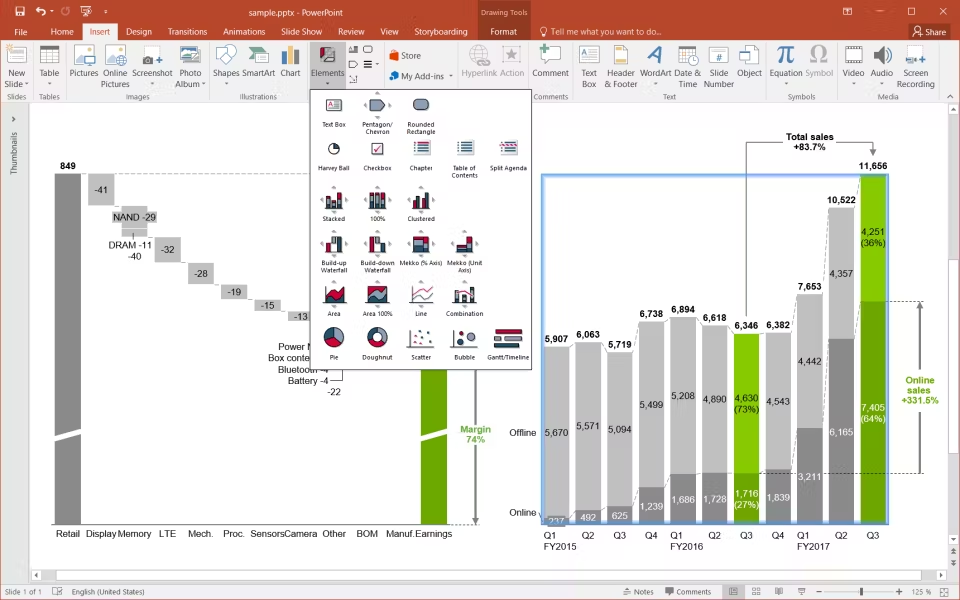
怎么用thinkcell做计划表?thinkcell图表类型有哪些
在商业演示和数据分析中,thinkcell作为一款强大的PPT插件,广受企业和专业人士的青睐。它不仅能够帮助用户快速创建高质量的图表,还能极大地提高工作效率。那么,怎么用thinkcell做计划表?thinkcell图表类型有哪些?...
阅读全文 >
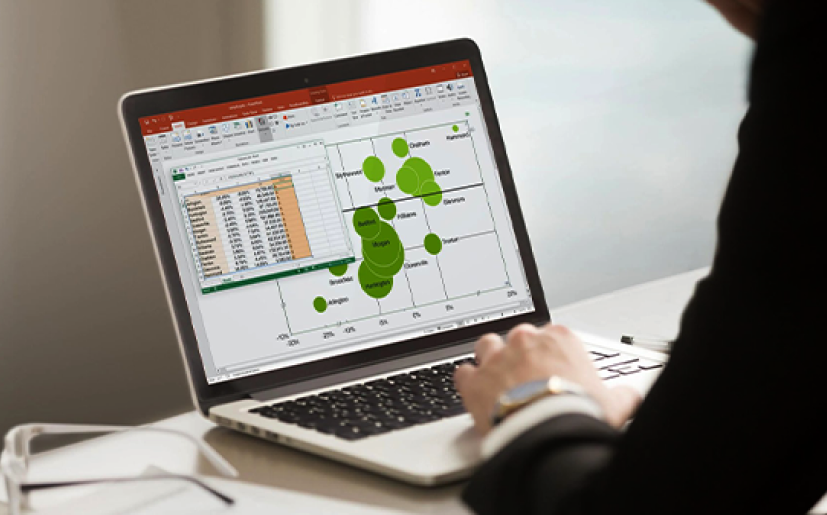
thinkcell图表坐标值怎么修改?thinkcell坐标轴怎么设置最小值
在现代商务演示中,thinkcell作为一款功能强大的PPT插件,被广泛应用于创建高级数据表和动态数据表。其便捷的操作和丰富的图表类型,使得商务数据展示变得更加直观和高效。本文将详细介绍“thinkcell图表坐标值怎么修改?...
阅读全文 >